У этого термина существуют и другие значения, см. Значок.
Значо́к (уменьшительное от знак), иконка (от англ. icon) — элемент графического интерфейса, небольшая картинка, представляющая приложение, файл, каталог, окно, компонент операционной системы, устройство и т. п. В ответ на щелчок, совершённый мышью или другим указательным устройством ввода на значке, обычно выполняется соответствующее действие (запуск приложения, открытие файла и т. д.).
Значки на панели инструментов текстового редактора gedit
Значок программы/данных, содержащий только ссылку на эту программу/данные, в русской терминологии именуется «ярлыком».
Значки были изобретены в 1970 году в исследовательском центре PARC компании «Ксерокс» в Пало-Альто, чтобы облегчить взаимодействие с компьютером для новичков[источник не указан 269 дней].
[править] Типы значков
Значки Nuvola для KDE существуют в виде PNG‐изображений 6 размеров, и масштабируемых векторных SVG‐изображений.
Как правило, значки представляют собой растровые картинки квадратного формата стандартных размеров.
В операционных системах Microsoft Windows и Windows NT наиболее употребимы размеры значков со стороной 16, 32 и 48 пикселов. В различных средах также используются значки с размером 24, 40, 60, 72, 92, 108, 128 пикселов и другие. С ростом разрешения мониторов современные операционные системы включают поддержку всё более крупных размеров значков: до 256×256 для Windows Vista, до 512×512 для Mac OS X.
Обычно файл значка содержит в себе несколько отдельных изображений различных размеров и с различным количеством используемых цветов. Например, значок для операционной системы Windows XP, изготовленный по рекомендациям фирмы Microsoft[1], содержит в себе 9 отдельных изображений. Это связано с тем, что при автоматизированном уменьшении растрового изображения оно теряет резкость, а при увеличении — детализацию. Это особенно заметно, когда уменьшению или увеличению подвергаются изображения маленького размера, характерные для значков. Поэтому трудоёмкость изготовления полного комплекта высококачественных изображений для растрового значка довольно высока.
Эта проблема решается при использовании векторных значков (например, в формате SVG). Использование векторных значков пока невозможно в Windows или Mac OS X, но уже поддерживается операционной системой Linux[2].
Многие современные среды и приложения умеют задавать значки по умолчанию. Значок для приложения выбирается стандартным, для файла — в зависимости от типа файла (часто берётся значок приложения, обрабатывающего этот файл по умолчанию). Иногда значки для графических файлов получаются из содержимого самого файла (например, уменьшенная копия изображения, англ. thumbnail). Некоторые продвинутые интерфейсы умеют делать то же и для неграфических файлов (документов, презентаций). Не все значки статичны. Например значок, представляющий связь с Интернетом, может наглядно показывать, идёт ли в данный момент передача данных, значок диспетчера задач — показывать загрузку процессора и т. д.
Веб-сайты также могут иметь значки, отображаемые в адресной строке и в закладках браузера. Такие значки изготовляются по технологии favicon.
[править] Независимое создание значков
Те значки, которые уже́ включены в операционную среду, не всегда удовлетворяют вкусам и потребностям пользователей, поэтому появилось множество независимых художников и целых творческих групп, специализирующихся на создании новых значков — как отдельных, так и целых серий в единой стилистике или единой тематике.
[править] История названия
В английском языке подобные графические элементы пользовательского интерфейса называются словом «icon» (от греч. είκων — образ, символ, икона).
При недостатке официальной документации по программному обеспечению на русском языке в среде русскоязычных компьютерных пользователей за значками закрепилось жаргонное обозначение «иконка» (уменьшительное от икона). Специалисты, профессионально занимающиеся переводом программного обеспечения на русский язык, столкнувшись с необходимостью перевода термина «icon», предпочли слово «значок»[3].
В настоящее время для обозначения картинок в интерфейсе пользователя русскоязычные версии операционных систем и крупных программных продуктов в основном используют название «значок»[4][5], в то время как в неформальной речи встречаются оба варианта, возможно, с некоторым преобладанием термина «иконка».
В то же время слово «иконка» в значении «Пиктограмма, обозначающая доступный пользователю объект (файл, директорию, диск и т. п.) (в информатике)» уже попадает в толковые словари русского языка[6].
[править] См. также
| Значки на Викискладе? |
- Идеограмма
- Пиктограмма
- favicon
- Пиксельная графика
- Формат файла значка Windows
[править] Примечания
- ↑ Creating Windows XP Icons, MSDN Library, July 2001
- ↑ SVG icons for Nautilus, GNOME Summary — 2001-09-30—2001-10-05
- ↑ В мае 1999 года Екатерина Лажинцева (тогда менеджер по операционным системам в отделе подготовки русских продуктов корпорации «Майкрософт») изложила историю выбора термина «значок» в статье «Как „Майкрософт“ решает вопросы выбора терминологии» . По её словам, слово «пиктограмма» было отвергнуто из-за излишней длины, а вариант «иконка» вызывал опасения как задевающий религиозные чувства.
- ↑ Значки в области задач «Результаты поиска», Справка по продуктам Microsoft Office 2003
- ↑ iPhone — Руководство пользователя, Сентябрь 09, 2009, Apple Inc.
- ↑ Икона, III Современный толковый словарь русского языка Ефремовой
[править] Ссылки
- Зачем нужны иконки — статья о применимости значков в интерфейсах
- Тренды в дизайне иконок 2010 — тенденции в дизайне значков
| Элементы графического интерфейса | |
|---|---|
| Управление |
Кнопка • Меню (строка меню • контекстное меню • радиальное меню) |
| Ввод/вывод |
Кнопка последовательного выбора • Двунаправленный счётчик • Выпадающий список • Комбинированный список • Флажок • Ползунок • Радиокнопка • Список • Таблица (Grid view) • Текстовое поле |
| Отображение |
Heads-up display (в играх • OSD) • Боковая панель • Заставка • Значок • Индикатор процесса • Информационная панель • Метка • Подсказка • Строка состояния • Тост • Троббер • Экран загрузки |
| Контейнеры |
Ribbon • Скрываемый виджет • Фрейм • Панель • Вкладка • Панель инструментов • Окно |
| Навигация |
Адресная строка • Гиперссылка • Дерево выбора • Полоса прокрутки • Навигационная цепочка |
| Специальные окна |
Диалоговое окно • Диалоговое окно-предупреждение • Модальное окно • О программе • Окно инспектора объектов • Окно-палитра • Файловый диалог |
| Игровые |
HUD • Миникарта |
| Связанные понятия |
WIMP • Библиотека элементов интерфейса • Внешний вид (Look and feel) • Менеджер разметки (Layout manager) • Наведение мыши |
Материал из РУВИКИ — свободной энциклопедии
Значок, а также иконка (от англ. icon) — элемент графического интерфейса, небольшая картинка, обозначающая приложение, файл, каталог, окно, компонент операционной системы, устройство и т. п. Щелчок мышкой или другим указательным устройством ввода на иконке запускает соответствующее действие (происходит запуск приложения, открытие файла и т. д.).
Значки на панели инструментов текстового редактора gedit
Иконка программы/данных, содержащая только ссылку на эту программу/данные, в русской терминологии именуется «ярлыком».
Значки Nuvola для KDE существуют в виде PNG‐изображений 6 размеров, и масштабируемых векторных SVG‐изображений
Как правило, иконки представляют собой растровые или векторные картинки квадратного формата стандартных размеров.
В операционных системах Microsoft Windows наиболее употребимы размеры иконок со стороной 16, 32, 48 и 256 пикселов. В различных средах также используются иконки с размером 24, 40, 60, 72, 92, 108, 128 пикселов и другие. С ростом разрешения мониторов современные операционные системы включают поддержку всё более крупных размеров иконок: до 256×256 для Windows 10, до 512×512 для macOS.
Обычно файл иконки содержит в себе несколько отдельных изображений различных размеров и с различным количеством используемых цветов. Например, иконка для операционной системы Windows XP, изготовленная по рекомендациям фирмы Microsoft[1], содержит в себе 9 отдельных изображений. Это связано с тем, что при автоматизированном уменьшении растрового изображения оно теряет резкость, а при увеличении — детализацию. Это особенно заметно, когда уменьшению или увеличению подвергаются изображения маленького размера, характерные для иконок. Поэтому трудоёмкость изготовления полного комплекта высококачественных изображений для растровой иконки довольно высока. Эта проблема решается при использовании векторных иконок (например, в формате SVG). Использование векторных иконок пока невозможно в Windows или Mac OS X, но уже поддерживается операционной системой Linux[2].
Многие современные среды и приложения умеют задавать иконки по умолчанию. Иконка для приложения выбирается стандартной, для файла — в зависимости от типа файла (часто берётся иконка приложения, обрабатывающего этот файл по умолчанию). Иногда иконки для графических файлов получаются из содержимого самого файла (например, уменьшенная копия изображения, англ. thumbnail). Некоторые продвинутые интерфейсы умеют делать то же и для неграфических файлов (документов, презентаций). Не все иконки статичны. Например, иконка, представляющая связь с Интернетом, может наглядно показывать, идёт ли в данный момент передача данных, иконка диспетчера задач — показывать загрузку процессора и т. д.
Веб-сайты также могут иметь иконки, отображаемые в адресной строке и в закладках браузера. Такие иконки изготовляются по технологии favicon.
Те значки, которые уже́ включены в операционную среду, не всегда удовлетворяют вкусам и потребностям пользователей, поэтому появилось множество независимых художников и целых творческих групп, специализирующихся на создании новых значков — как отдельных, так и целых серий в единой стилистике или единой тематике.
В английском языке подобные графические элементы пользовательского интерфейса называются словом «icon» (образ, символ, икона).
Специалисты Microsoft, профессионально занимающиеся переводом программного обеспечения на русский язык, в качестве перевода этого термина предпочли слово «значок». Слово «пиктограмма» было отвергнуто ими из-за излишней длины, а вариант «иконка» вызывал опасения как задевающий религиозные чувства[3].
Именно термин «значок» используется в настоящее время для обозначения картинок в интерфейсе пользователя русскими версиями ПО от Apple и Microsoft[4][5].
- Идеограмма
- Пиктограмма
- favicon
- Пиксельная графика
- Формат файла значка Windows
- ↑ Creating Windows XP Icons Архивная копия от 5 июля 2010 на Wayback Machine, MSDN Library, July 2001
- ↑ SVG icons for Nautilus Архивная копия от 11 июля 2010 на Wayback Machine, GNOME Summary — 2001-09-30—2001-10-05
- ↑ Лажинцева, Екатерина Как «Майкрософт» решает вопросы выбора терминологии. Мир Internet (май 1999). Архивировано из оригинала 27 апреля 2005 года.
- ↑ Значки в области задач «Результаты поиска» Архивная копия от 14 мая 2008 на Wayback Machine, Справка по продуктам Microsoft Office 2003
- ↑ Руководство пользователя iPhone Архивная копия от 4 августа 2021 на Wayback Machine, Сентябрь 09, 2009, Apple Inc.
Значки
Одним из основных элементов пользовательского интерфейса Windows являются значки. Значок — это экранный объект в виде небольшого рисунка, обозначающий какую-либо папку или файл, при этом директории отображаются в операционной системе в форме значков, имеющих вид канцелярской папки.
Самый распространенный метод взаимодействия со значками — кратковременное нажатие на значок. При выполнении этой операции операционная система открывает обозначаемый значком файл, или запускает соответствующую программу.
Помимо значков, в современных операционных системах используется понятие «ярлыка». Что такое «ярлык»? Под этим термином понимают пусковой элемент программы, при активизации которого операционная система выполняет команду запуска соответствующего приложения. При этом сама программа может находиться совершенно в другом месте, ярлык лишь указывает операционной системе место ее расположения. Для того чтобы пояснить этот принцип, я предлагаю вам вообразить следующую ситуацию: представьте себе, что у вас имеется несколько десятков заполненных различными изданиями книжных шкафов, и одной из хранящихся в них книг вы пользуетесь наиболее часто. Однако отыскать ее среди нескольких тысяч других аналогичных фолиантов не так-то просто, особенно, если вы активно пользуетесь своей библиотекой и регулярно забываете, куда поставили книгу в прошлый раз. Самый простой способ решения подобной проблемы — написать самому себе памятку с указанием, в каком шкафу и на какой полке искать требуемую книгу, а также какой она будет по счету среди прочих лежащих на этой полке брошюр, после чего положить записку «на видное место» — например, на собственный рабочий стол. В этой несложной аналогии под книгой подразумевается какая-либо программа, а под запиской — ярлык, указывающий операционной системе, где эту программу искать. Таким образом, ярлык является своего рода «подсказкой» для Windows, содержащей ссылку на какое-либо конкретное приложение или документ. Самый распространенный вариант использования пусковых ярлыков программ — это размещение их на основном рабочем пространстве операционной системы, которое «всегда под рукой» — на Рабочем столе. В Microsoft Windows ярлыки отображаются в форме значка, помеченного снизу изображением стрелки, в Android ярлыки и значки визуально никак не различаются.
Наиболее существенное различие между значком и ярлыком заключается в том, что при удалении ярлыка сама программа, на которую он ссылается, никуда не исчезает. Также копирование ярлыка на съемный носитель, например, на флешку, или пересылка его по электронной почте другому пользователю не позволит запустить программу на его компьютере, поскольку сама программа осталась там, откуда вы скопировали ссылающийся на нее ярлык. Если продолжить нашу аналогию, то копирование ярлыка с компьютера на компьютер сродни переносу нашей записки в другую квартиру: там, вероятно, тоже есть книжный шкаф, но на указанной в записке по
Взаимодействие компьютера с пользователем с каждой новой версией операционной системы становится проще и понятнее. Это означает, что создатели пользовательского интерфейса — набора инструментов, позволяющих пользователю взаимодействовать с компьютером, — создают всё более сложные программы. А сам интерфейс становится более дружественным. Про такой говорят, что он сделан по принципу DWIM (Do What I Mean — «делай то, что я имею в виду»).
Современные операционные системы имеют графический интерфейс. Это значит, что команды управления устройством скрываются за графическими элементами, которыми управляет пользователь. В специальной литературе графический интерфейс иногда называют WIMP — это аббревиатура от Windows, Icons, Menus, Pointer — «окна, иконки, меню, указатель».
WIMP-интерфейс позволяет пользователю управлять программными и аппаратными ресурсами компьютера через окна, иконки, меню и указатели.
Графический интерфейс очень удобен для рядового пользователя, но для профессионального программиста он имеет некоторые недостатки, например, сама графическая оболочка занимает много места и замедляет работу компьютера. Кроме того, графические интерфейсы разных операционных систем затрудняют совместную работу.
Рассмотрим основные элементы графического интерфейса. Иллюстрировать наше исследование будем с помощью примеров операционной системы Windows.
Основными элементами графического интерфейса являются окна и меню.
Окна
Рассмотрим четыре основных вида окон: рабочий стол, диалоговое окно, окно папки и окно документа.
Рабочий стол — ключевое окно графической среды. В нём мы увидим такие элементы управления, как главное меню, значки, ярлыки, панель задач.
Кнопка Пуск открывает главное меню операционной системы.
Главное меню — это элемент управления рабочего стола, предназначенный для быстрого доступа к программам, документам, средствам настройки и поиска, избранным папкам и объектам. Завершение работы с операционной системой выполняется только с помощью главного меню. Открывается кнопкой «Пуск».
Значки обозначают программы и документы. Для запуска выполняется двойной щелчок мышью.
Ярлыки внешне отличаются от значков стрелкой в левом нижнем углу, но предоставляют быстрый доступ к программе, которая хранится в файловой системе, а на рабочий стол выведен ярлык для её быстрого запуска.

Рис. \(1\). Рабочий стол
Панель задач — элемент управления, отображает кнопку «Пуск», значки запущенных приложений, индикаторы, время.
Диалоговые окна бывают разными в зависимости от способа взаимодействия с пользователем. Это могут быть окна сообщений, в которых из управляющих элементов присутствуют только кнопки — элемент управления, при нажатии служит для выполнения действия, которое обозначено надписью на кнопке.
Рис. \(2\). Диалоговое окно
Или это могут быть более сложные окна настройки параметров. В них больше различных элементов управления. Рассмотрим элементы управления на примере окон настройки параметров «Шрифт» и «Табуляция».

Рис. \(3\). Настройки параметров
|
Списки |
Элемент управления, служит для выбора из команд, доступных для выполнения |
|
Раскрывающиеся списки |
То же назначение, что и у списков, но для доступа к командам необходимо раскрыть список с помощью стрелки |
|
Переключатели |
Элемент управления, служит для выбора одного из нескольких вариантов |
|
Флажки |
Элемент управления, служит для выбора нескольких из нескольких вариантов |
|
Кнопки |
Элемент управления, при нажатии служит для выполнения действия, которое обозначено надписью на кнопке |
|
Счётчики |
Элемент управления, который при помощи пары стрелок увеличивает или уменьшает значение в связанном с ним поле |
|
Ползунки |
То же, что и счётчик, но значение в поле меняется плавно |
|
Вкладки |
Элемент управления, служит для отображения нескольких страниц, относящихся к одному диалоговому окну |

Рис. \(4\). Окно папки
|
Строка меню |
Перечень команд, которые можно выполнить в данном окне |
|
Кнопки управления состоянием окна |
Кнопки, позволяющие управлять окном: закрыть, развернуть/восстановить, свернуть на панель задач |
|
Панель навигации |
Представляет объекты файловой системы для быстрого перехода к ним из текущей папки |
|
Адресная строка |
Указывает путь доступа к текущей папке, содержит раскрывающийся список для удобного перемещения по файловой системе |
|
Рабочая область |
Окна и папки отображаются значками объектов. Могут появляться полосы прокрутки |
|
Полосы прокрутки |
Позволяет прокручивать рабочую область по вертикали или по горизонтали |
|
Границы окна |
Рамка, ограничивающая окно со всех сторон |
|
Строка состояния |
Для дополнительной справочной информации |
|
Область поиска |
Служит для ввода информации о файле, который необходимо найти |
Окно документа — здесь мы увидим все те же элементы графического интерфейса, с которыми уже успели познакомиться.

Рис. \(5\). Окно документа
|
Значок приложения |
Содержит заголовок активного документа |
|
Строка заголовка |
Указывает активное приложение |
|
Панель инструментов |
Содержит значки инструментов, которые наиболее часто применяет пользователь |
|
Линейка |
Один из специальных инструментов текстового редактора |
Меню
Графический интерфейс применяет два вида меню: главное меню и контекстное. С понятием и назначением главного меню мы уже познакомились, когда обсуждали элементы рабочего стола.
Контекстное меню — список команд, который вызывается пользователем для выбора необходимого действия над выбранным объектом.
Вызывается контекстное меню правой кнопкой мыши. Команды контекстного меню относятся только к тому объекту, для которого это меню вызвано.

Рис. \(6\). Контекстное меню
На рисунке ты видишь контекстное меню, вызванное к слову «команды». В меню перечислены все возможные действия, которые можно произвести с этим словом.
Источники:
Рис. 1. Рабочий стол. Автор: Операционная система и большая часть программ принадлежит Microsoft Corp. Остальные программы принадлежат G5 Entertainment AB, Gameloft SE, king.com Ltd, MyTona, Playrix Games, и Yandex. — скриншот, Добросовестное использование, https://ru.wikipedia.org/w/index.php?curid=5928961. (Дата обращения: 18.12.2021.)
Рис. 2. Диалоговое окно. © ЯКласс.
Рис. 3. Настройки параметров. © ЯКласс.
Рис. 4. Окно папки. © ЯКласс.
Рис. 5. Окно документа. © ЯКласс.
Рис. 6. Контекстное меню. © ЯКласс.
Знаете, с тех пор как я начал делать иконки для игр, я заметил одну вещь. Геймеры любят компьютерные игры, подписываются на паблики посвященные им, ищут моды, статьи, прохождения и все, что с ними связано. Но одну вещь я никак не могу понять, почему геймеры не интересуются игровыми иконками. Как-никак, они связаны с играми и хоть кто-то должен ими интересоваться, но как оказывается, тема иконок в какой-то параллельной реальности и интересуются ими единицы.
В общем, я тут подумал и решил популяризировать иконки, ну или попытаться. В этой статье я расскажу вам: кто такие эти иконки, зачем они нужны и в чем их отличие от значков и ярлыков. Как оказывается, эти термины путают 90% тех, кто ищет иконки. И это не удивительно, ведь все эти термины +- значат одно и тоже, но не совсем.

Что такое ярлык, значок и иконка:
Я не буду вставлять здесь статью из википедии с заумными фразами и расскажу все своими словами. В интернете есть куча статей на тему того, что есть что, но они только создают большую путаницу и объединяют эти понятия. И так давайте разбираться.
Ярлык: В операционной системе Windows почти все программы и игры запускаются с файла, который заканчивается расширением .exe . Этот файл может быть с любым названием, но заканчиваться он должен именно .exe . Такие файлы называются «исполняемыми». Функция этих файлов заключается в запуске программ (игр)
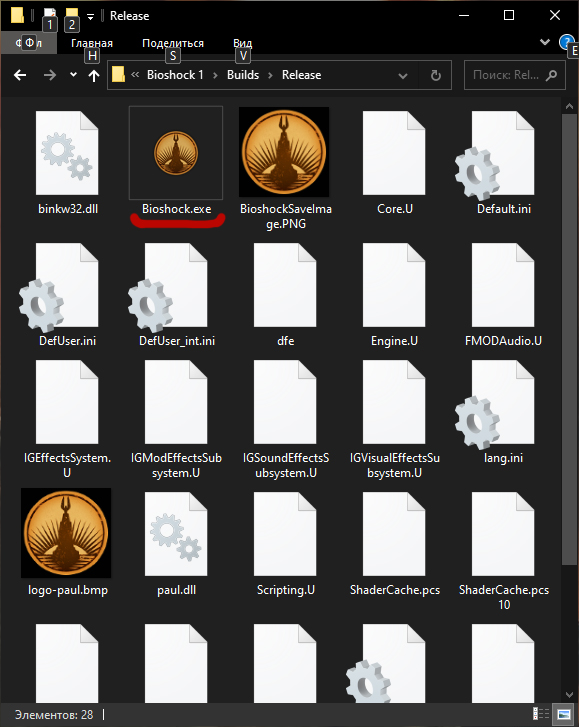
Так вот ярлык — это, грубо говоря, телепорт к этому файлу, ну или ссылка. Никому ведь не хочется искать файл с запуском GTAV.exe по всему компьютеру, что бы поиграть в пятую гташечку. Именно поэтому при установке игры или программы в большинстве случаев автоматически создается ярлык на вашем рабочем столе.
Ярлык — это копия файла .exe и их разница в том, что при взаимодействии с ярлыком он обращается к файлу .exe (отличий конечно больше, но это уже совсем другая история)

Отличить ярлык от исполняемого файла можно, как уже писалось выше, расширением .exe, но беда в том, что по умолчанию в Windows расширения скрыты. Второй способ намного проще, на ярлыке всегда отображается маленькая стрелочка в левом нижнем углу значка (Смотри картинку выше)
Ну, и как вы уже поняли, ярлык — это далеко не иконка, но на ярлык можно поставить иконку.
Иконка: У многих при слове иконка воображение сходу выдает церковные иконы, но мы сегодня говорим не про них. Итак, в каждом исполняемом файле (это тот что заканчивается на .exe если кто забыл) содержится иконка. Иконка — это файл с расширением .ico, а ico — это сокращение от слова Icon, то есть иконка в переводе на Русский. В общем, это все, что нам нужно знать о том почему иконка так называется.
На вопрос, «что такое иконка?» многие отвечают банально — это значок. Нет, батенька, иконка — это не значок, иконка — это картинка (изображение), а еще точнее — это группа изображений. В одном файле .ico может содержаться куча изображений. Разница этих изображений в размере и используемом количестве цветов. Например: самые используемые размеры иконок в Windows 16×16 32×32 48×48 и 256×256 пикселей, но встречаются и совершенно другие.

Это было необходимо для того, чтобы при смене вида (например в папке) с «список» на «крупные значки» вы видели не мелкие бздюльки, а крупную красивую картинку
В новых версиях операционной системы отпала необходимость создавать иконки всех возможных размеров. Теперь достаточно одной картинки большего размера и система сама подгонит ее под нужный размер.
Сейчас самый популярный размер иконок это 512×512 пикселей. Как многие пишут, в Windows 10 максимальный размер иконки 256×256, но на больших экранах размер 512×512 будет выглядеть лучше. Так же не стоит забывать про сторонние программы, которые используют иконки. Для смены иконок в сторонних программах используется формат .PNG
Значок: Ну и давайте попробуем разобраться, что такое значок. Как вы уже поняли, многие ошибочно называют значком иконку, а иконку значком.
В интернете нет точного определения, что такое значок, но есть куча статей, вводящих в заблуждение и рассказывающих все так, будто значок и иконка — это одно и то же. Но как значок может быть иконкой, если иконка — это файл Ico? Даже иконку в формате PNG не совсем корректно называть иконкой, так как файл содержит всего одно изображение. Но с иконкой в формате PNG это еще хоть как-то вяжется с логикой, а со значком, ну никак.
В моем понимании, значок — это все вместе. Картинка, которая отображается и надпись под ней + информация о файле при виде «таблица, плитка и содержимое». Почему именно так? При нажатии на ярлык, папку или любой файл вокруг картинки и текста мы видим рамку. Так вот, рамка -это и есть границы нашего значка.

Значок может существовать как без картинки (иконки), так и без текста, но без рамки, никак.

Это дает нам право говорить, что значок — это все вместе и называть только отображаемую картинку значком неправильно. Так же можно заметить, что значок необязательно должен быть квадратной формы. Какое бы отображение значков мы не выбрали на вашем компуктере: что список, что крупные значки, что любой другой, у всех разная форма, а как мы знаем, иконка должна быть квадратной формы. Даже, если холст иконки будет прямоугольным, то Windows сама растянет иконку до квадрата.
Как мы видим, есть очень много нюансов, которые не позволяют нам называть значки иконками, но все эти термины ходят вокруг да около. Вот и получается путаница, но по сути это разные вещи. В тех же поисковиках, ища иконки, люди вбивают слово значок или ярлык (и это еще в лучшем случае), а потом удивляются, что не нашли то, что искали. Да и сама Microsoft грешит путаницей и предлагает заменить значок, а не иконку.
Давайте подведем итог:
Ярлык — это тот же .exe файл, но работающий удаленно (прим. с рабочего стола), но при выполнении операций, обращающийся к основному файлу (прим. в папке с игрой).
Иконка — это картинка или набор картинок разного размера, содержащиеся в файле .ico
Значок — это папка, ярлык или любой другой файл, которые могут содержать изображения (иконку),текст и информацию о файле.
Почему иконки нужны, почему иконки важны:
Надеюсь с терминами мне удалось все разъяснить и сейчас я объясню почему иконки важнее, чем может показаться.
Многие скажут, мол, сколько пользуюсь компудахтером, даже не обращаю внимания на то, какие в системе иконки и вообще мне со стандартными норм, и будут от части правы. С виду, действительно, неважно какая у вас иконка, ведь программа или игра будет работать одинаково, что со стандартной, что с новой.
Но есть все-таки у качественных иконок пару не совсем очевидных плюсов. Все мы знаем, что человек любит глазами. При взгляде на то что нам нравится, у нас невольно поднимается настроение или мы получаем удовольствие. Нам нравятся клевые тачки, красивые девушки, картины, природа, крутые и стильные девайсы и куча чего еще.
Почему многие так восхищаются айфонами? Можно услышать такие ответы как: он как продолжение твоей руки, в нем все на своих местах, отлично работает, стильно выглядит и им просто хочется пользоваться. На ютуб канале Droider.Ru есть отличное видео о том, почему иконки в айфоне выглядят лучше, чем в том же андроиде (рекомендую к просмотру). Да и вообще, становится понятно почему Apple так заморачиваются по поводу дизайна, что сменили внешний вид девайсов и иконок и подогнали под форму суперэллипсов. Даже такие мелочи, как иконки могут поменять внешний вид вашей системы, а в сочетании с обоями, темами и другими программами вообще изменить до неузнаваемости.
Такое незначительное изменение, как смена иконки, может повлиять на частоту запуска игры или программы, вызвать зависть у друзей или подписчиков или просто выделиться среди коллег. Почему вы достаете телефон когда вам скучно? Да потому что вам приятно им пользоваться. Подумайте и вспомните свои старые кнопочные телефоны и свой новенький смартфон. Если не брать в расчет функционал, а ограничиться дизайном и внешним видом, я с уверенностью в 100% могу сказать к какому девайсу у вас потянется рука.
Если до сих пор есть люди, которые думают, что вся это дизайнерская ерунда не важна, я бы порекомендовал установить вместо Windows XP, 7, 8 или 10 старенький добрый MS-Dos. Там нет никаких иконок, да и вообще, никакого графического интерфейса. Современные системы выглядят так именно потому, что развитие графики и новые подходы к управлению вытеснили старые интерфейсы и не без помощи иконок, разумеется.
Иконки в современном мире присутствуют везде, просто это стало настолько обыденным, что на них не обращаешь внимание. Ваш смартфон, планшет, умные часы истыканы иконками, ваш браузер, практически любой сайт и даже в поисковой строке, когда нам выдают результаты, мы видим фавиконку. А теперь представьте, что вместо этих иконок пусто или просто текст.

Что то не айс да? И куда тянется ваш палец? первым делом на значек однокласников, даже если вы ими не пользуетесь. Понимаете в чем разница?
А теперь взгляните на картинку ниже.

Я думаю все согласятся, что новые иконки выглядят куда приятнее и запускать такие игры вы будете явно чаще.
Есть куча программ для систематизации и сортировки ваших значков, упрощение запуска или просто для стильного отображения.
К примеру, всем известную и работающую с незапамятных времен легендарную RocketDock. Эта небольшая программка, которая зарекомендовала себя только с лучшей стороны. Она позволяет создать на рабочем столе панель для быстрого запуска игр и программ. Стильно компактно и нетребовательно к системе.

Есть у нее отличный клон ObjectDock, для тех кому мало одной панели. Можно сделать одну сверху, а вторую снизу (для игр и программ)
Также расскажу вам про одну программу под названием XLaunchPad. Эта программа, по моему скромному мнению, лучшая вещь для стилизации значков вашего рабочего стола. Удобная, красивая, многофункциональная. Она позволяет двойным кликом по рабочему столу открыть окно, в котором будут все ваши значки с играми и программами. В сочетании с качественными иконками это выглядит просто божественно. Особенно, когда иконки всех игр выглядят в одном стиле, это похоже на вашу полку с дисками на столе только в 1000 раз красивее и удобнее (еще и пыль не собирает). Программу даже можно приобрести в Steam

А вот так бы она выглядела со стандартными иконками

К сожалению, есть у этой программы и один недостаток. Недостаток в том, что разработчики плевать хотели на свой продукт и готовы только грести с него деньги. Есть в программе баг, из-за которого после перезапуска, рандомно слетает иконка, которую вы ранее установили. Я даже как-то писал разработчикам о проблеме, но вместо решения ее, меня просто забанили. В общем пользоваться или нет решайте сами.
Вообще, за время существования операционных систем Windows вышло огромное множество программ для организации ваших значков, но даже эти 3 могут изменить ваш опыт в использовании своего компьютера.
Ну и под конец, для тех, кто захотел изменить свой рабочий стол в лучшую сторону, но не знает где брать иконки.
Первым делом, я бы порекомендовал отправиться на сайт DeviantArt. Если кто и делает иконки, то с вероятностью 90% он выкладывает свои работы там.
Второй вариант, воспользоваться Яндекс.Картинками и при поиске использовать фильтры «Png» и «512×512» либо «256×256»
Ну и третий вариант, это зайти в раздел файлы на сайте PlayGround или ArtGamer
На этом все.
